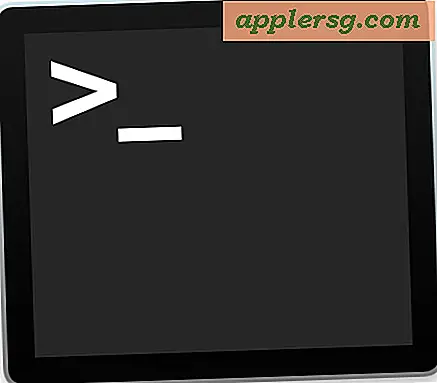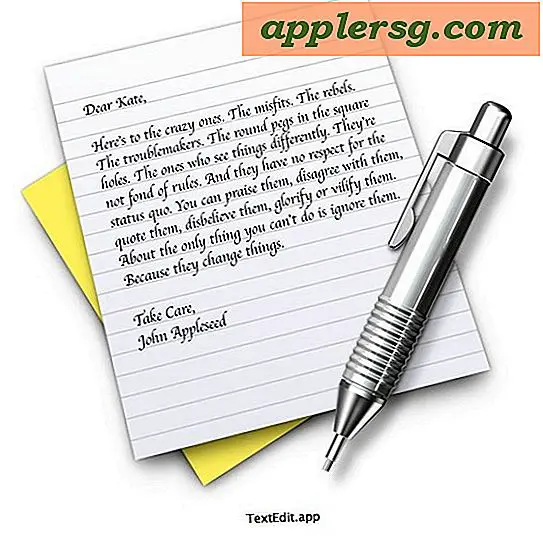Kata Sandi Lindungi Mac Anda
 Ada beberapa langkah untuk melindungi kata sandi Mac, kami akan membahas hal-hal penting sehingga jika seseorang menyalakan Mac Anda, membangunkannya dari screensaver, atau bangun dari tidur, mereka akan diminta memasukkan kata sandi untuk menggunakan komputer.
Ada beberapa langkah untuk melindungi kata sandi Mac, kami akan membahas hal-hal penting sehingga jika seseorang menyalakan Mac Anda, membangunkannya dari screensaver, atau bangun dari tidur, mereka akan diminta memasukkan kata sandi untuk menggunakan komputer.
Kata sandi melindungi boot sistem
Ini akan memerlukan kata sandi pada boot sistem sebelum siapa pun dapat menggunakan Mac
- Buka "System Preferences"
- Klik pada “Akun”
- Klik "Masuk Opsi" di sudut kiri jendela Akun
- Anda mungkin perlu memasukkan kata sandi administrator untuk membuat perubahan di sini, dalam hal ini klik ikon kunci di sudut kiri bawah
- Di bawah Opsi Masuk, setel "Login otomatis" menjadi "Tidak Aktif"
- Ukuran keamanan opsional: tetapkan “Tampilkan jendela masuk sebagai” menjadi “Nama dan kata sandi” - ini akan mengharuskan seseorang memasukkan nama dan kata sandi ke dalam bidang kosong, tanpa memberikan petunjuk untuk nama pengguna
- Klik ikon kunci lagi untuk mencegah perubahan lebih lanjut

Sekarang kapan pun sepatu bot Mac Anda, layar masuk pengguna akan muncul sebelum siapa saja dapat mengakses desktop atau file Anda. Jika Anda suka mengutak-atik sesuatu, layar masuk ini dapat dikustomisasi dengan mudah dengan latar belakang, pesan, dan logo yang unik.
Sekarang kata sandi ini melindungi Mac Anda saat boot, tetapi mari juga kata sandi melindungi Mac Anda ketika bangun dari tidur dan bangun dari screensaver.
Sandi melindungi screensaver Mac dan ketika bangun dari tidur
Kami telah membahas tip ini sebelum menunjukkan cara mengunci layar Mac menggunakan pintasan keyboard, jadi Anda mungkin sudah mengaktifkan ini:
- Buka System Preferences
- Klik pada "Keamanan"
- Di bawah tab "Umum", pilih kotak centang di samping "Minta kata sandi setelah tidur atau screen saver dimulai"
- Ukuran keamanan opsional: atur ini untuk meminta kata sandi segera, jika tidak tetapkan jumlah waktu yang Anda inginkan
- Keluar dari System Preferences

Sekarang kapan pun Mac Anda mengaktifkan screensaver atau ditidurkan, Anda harus memasukkan kata sandi untuk mendapatkan akses ke itu lagi. Anda juga dapat menggunakan keystroke Shift + Control + Eject untuk segera mengaktifkan layar kunci password.
Jika Anda entah bagaimana berhasil melupakan kata sandi Mac Anda, Anda dapat mempelajari cara mengatur ulang menggunakan berbagai ukuran.